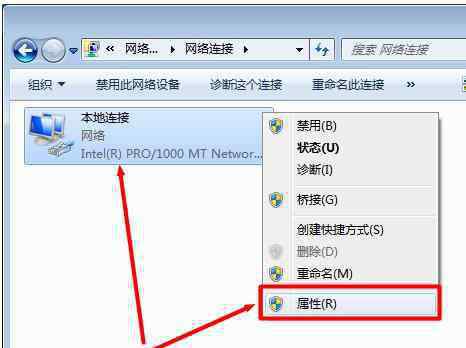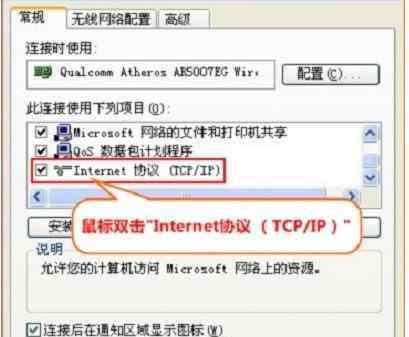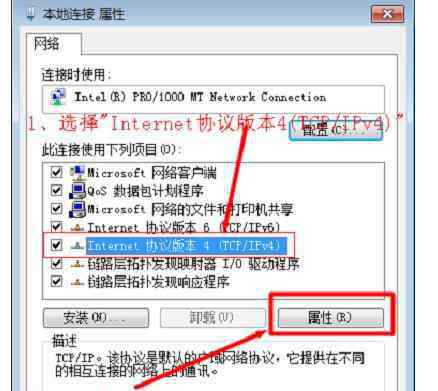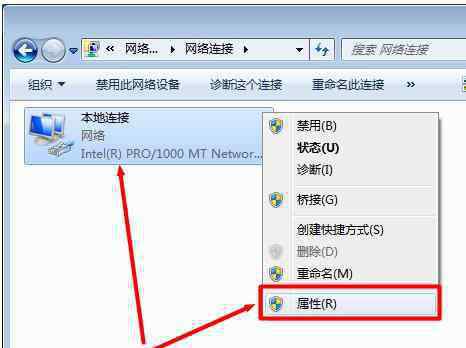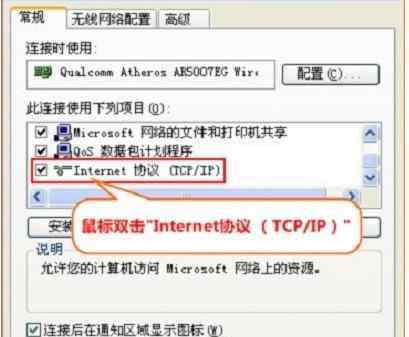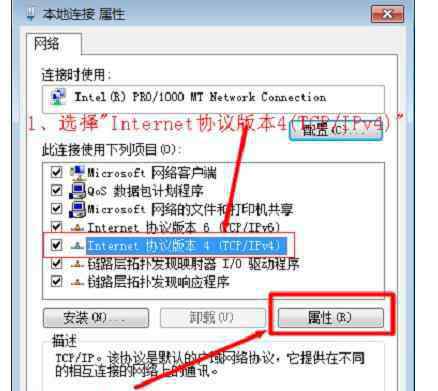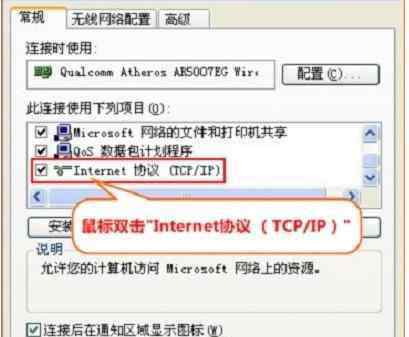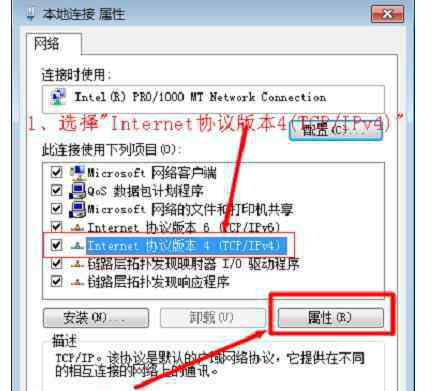去单位的第一天,领导给了你IP地址、子网掩码、DNS、网关,为了让你上网,可以配置IP地址,你不是前两个大的吗?(大卫亚设)。
。。下面穷小子手把手教你配置IP地址
以windows操作系统为例,打开电脑的控制面板,如果你找不到控制面板,可以点击桌面左下角开始按钮找到windows系统文件夹展开就看到了控制面板
然后点击-控制面板➡网络和Internet➡网络和共享中心➡更改适配器设置➡选择网卡➡右键属性➡Internet协议版本4➡属性,这就进入了IP地址的设置界面:
未设置时都是自动获得IP地址的,可以手动更改将地址更改为你需要的IP。这IP地址的设置界面,我们一般需要设置IP地址、子网掩码、默认网关与DNS服务器。
工作上经常涉及到要调试设备,每次都要手动配置静态ip地址,配置完之后还要重新改回来,有时候为了连续调试多台设备,来回手动更改ip,实在麻烦。
我们用更高阶的办法 制作windows的脚本,可以利用脚本文件达到需求。
解决办法:
- 查看网络配置 netsh interface ip show {选项}
- 配置接口IP/网关IP netsh interface ip set address "本地连接" static ip地址 子网掩码 网关
- 配置自动换取IP地址 DNS地址及 wins地址
netsh interface ip set address "本地连接" dhcp
netsh interface ip set dns "本地连接" dhcp
netsh interface ip set wins "本地连接" dhcp
pause
- 配置静态IP地址 DNS地址 及 wins地址
netsh interface ip set address "本地连接" static ip地址
netsh interface ip set dns "本地连接" static 子网掩码
netsh interface ip set wins "本地连接" static 网关
pause
1.《本地连接ip地址专题之新手教程手把手教你配置ip地址》援引自互联网,旨在传递更多网络信息知识,仅代表作者本人观点,与本网站无关,侵删请联系页脚下方联系方式。
2.《本地连接ip地址专题之新手教程手把手教你配置ip地址》仅供读者参考,本网站未对该内容进行证实,对其原创性、真实性、完整性、及时性不作任何保证。
3.文章转载时请保留本站内容来源地址,https://www.lu-xu.com/gl/2500457.html